この日記は https://yapud.hatenablog.com/ に引っ越し中
2015-01-02
_ [オデカケ] 新名神とか名阪国道とか通行止め痛すぎる
京都・滋賀に大雪、立ち往生続出 強制撤去を初適用 : 京都新聞
1月1日に突然どかっと積もった雪の影響で、雪の装備が無かった車たちが立ち往生、新名神や名阪国道が通行止めになりました。名神もチェーン規制でやべえ関西から出れねえ、と思ってたら名阪国道が通行可能に。
また雪が降ってはかなわんので今のうちに、と名阪国道に乗ってみたら見事に渋滞でした。普段名阪使う人、新名神使うつもりだった人、などが集中したようです。
いつも通りの亀山から四日市までの渋滞、この渋滞は何なんでしょうか。名阪と新名神の合流での渋滞ならわかるんですけど、今回に限っては車の量そのままなのにガッツリ渋滞。どうした。みんなが高速で走ればそのまま前に行くんじゃないのか。こら。
四日市を過ぎれば快適に動き出し、伊勢湾岸道路を経由して、豊田JCTから三ヶ日JCTまでのいつでも渋滞地帯をノロノロと通過。ここの区間は休憩に重要と思われる場所にある美合PA(上り)がちいさくてとても苦しい。次の赤塚PAもそんなに大きくなくて、ガッツリ詰まった車たちのストレスを解放してあげるポイントをもうちょっとうまいこと作ってくれればなあ。
三ヶ日を過ぎるとスイスイと流れだし、いつもの御殿場渋滞。なんなのここは。はやく新東名がびゅーんと延びて欲しい。東にも西にも。
厚木辺りで高速道路に疲れて、県央厚木ICから129→246で逃げました。
結局神奈川の自宅まで、ほとんど休憩無しの車乗りっぱなしで9時間ほどかかりました。わりと大変だったです。
高速乗ってると下道の状況がわかんなくておりるかどうするか迷うところですけども、最近はスマートフォンの地図アプリで渋滞情報が簡単にわかるので助手席の人に行き先を調べてもらえるので便利な時代になったもんだとおもいます。
うちは助手席の人が車酔いしやすく、車が動いているときに小さな画面を見ると確実に酔うので、動きながら道を調べてもらうのができないんですけども。
2015-01-03
_ [いろいろ] パレットプラザでフォトシールを作ってみた
写真をシールに印刷するのならシール台紙買ってきて自分ちのプリンタでもできるのだけど、写真屋さんのプリンタで出してもらった方が確実にキレイなので写真屋さんに頼んでみた。
ウチの近所のパレットプラザではSDカードでデータ持ち込みで、1時間程度でできるという。
通常のプリント申し込み機でデータを店舗に渡すのだけど、この店舗では L版のプリント申し込み手順でデータを登録し、店員にシールであることを告げるとシール印刷として扱ってくれる。4分割、16分割の場合も店員に告げる。
最初、その作法がわからなくて、機械で全部注文するものかと思って画面上に説明が出てこねえしおかしいなあと思ってたのだけど、なるほど。
そういう例外もののためにわざわざシステムで画面用意することはなくて店側の運用で対処なんだな。
2015-01-04
_ [Software] 失敗写真の救出に Lightroom が便利
写真編集アプリ | Adobe Photoshop Lightroom 5
RAWの現像に使うものだし、とおもってスルーしてた Lightroom ですが JPEG の編集でもかなりの力を発揮します。
色味が変になってしまったとか暗すぎたとか明るすぎたとか、そういうのをヒョイっと補正できてしまう。
出先で記念写真撮ったけど逆光で顔が暗くなってしまった、みたいなのもスルリと補正できてウソみたいに暗くなってしまってたところを明るくして救出できる。
ある一点だけピンポイントにここだけ補正、なんてこともできる。
Photoshop とかでも頑張って調整すればできるのだけど、Lightroom の手軽さがすごい。
元画像は編集されず、編集操作(パラメータ変化)が記録されているだけなので、別の画像に同じパラメータ変化を適用することもできる。同じシーンで撮った写真全部に同じパラメータを適用したいときはコピペで行ける。
一枚ずつ開いて編集画面でメニューの中からポチポチと押さなくても良いの。コレはこの便利さは体験してみないとわかんないわ。
2015-01-05
_ [Software] tDiary 4.1.1 インストールした
tDiary 4.1.0 アップデート失敗した ときは、 bundler ライブラリが動かなかったのだけど、コレが解消されてそうなバージョンが出てたので入れてみた。
tDiary.org - tDiary-4.1.1 リリース
フルパッケージ版にて同梱のbundlerライブラリが動作しない問題を修正
tar の中身を現行動いてるところへ上書きコピーで一発動作。すてき。
忘れがちなのでメモしておく。cp コマンドでディレクトリの中身全部をコピーするときのコピー元と先の指定方法。
例1:コピー先ディレクトリ未作成のとき
$ cp -r ~/temp/tdiary-v4.1.1 ~/public_html/tdiary
例2:コピー先ディレクトリが存在するとき
$ cp -r ~/temp/tdiary-v4.1.1/. ~/public_html/tdiary
2015-01-06
_ [Software] 月マガを読むにあたって電子書籍サイトはどれが良いのか
講談社のヤングマガジン、月刊少年マガジン、週刊少年マガジン、が電子書籍化された。
僕は月マガを読みたいので「電子書店で購入」リンクをタップしたところものすごい数の書店がリストされて選ぶのめんどくせえなやめとこうかな、って気分になった。電子書籍を常用している人ならともかく、軽い気分でじゃあスマホで読むかーみたいな気持ちで来た人はコレ見たらムリムリと思ってそそくさと帰るんじゃないかな。
片手におさまるくらいの選択肢なら楽しく選ぶのだけどそうじゃない。今日時点で49も選択肢がある。スクリーンショットがこの有様だ。

コレ全部チェックして良さそうなところを選ぶとか素人には無理。せめて特徴とかなんかで分類しといてくれれば良いのに。
iPhone なら iBookstore 選んどけば間違いないかな。
結果を先に書いておく。Xperia AX で Android 4.1.2 な僕は、月マガを読むために今回は 電子書籍ストア BookLive! を選んだ。期間限定だけど20%引きで買えるっていうのもあって。
たくさんある中からどうやって選んだか。僕の要件としては、Android で動くこと、そこそこ軽量であること、くらい。PCでも見たい!なんて要望は無いし、何度も見返すわけじゃないから、購入した履歴の扱いなんかも気にしない。欲しい→買う→読む→バイバイくらいのライトな流れだ。とすればどれを選んでも同じような気はする。
まずは絞ろう。Android なので Google Play で「電子書籍」で検索して上位に出てきたなかでサイズの小さいヤツを選ぼう。
サイズで選ぶんかい!と言われそうだけども、上位に出てくるってコトは機能なんかはそれぞれ一通り揃ってて似たようなもんだろうという考え方。
Google Play で「電子書籍」で検索して上から10個を列挙。
01. Kindle 電子書籍リーダー: 無料の人気小説や漫画も多数
更新日:2014/12/17、サイズ:34.41MB。でかい。却下。
02. ソニーの電子書籍 Reader™
更新日:2014/12/28、サイズ:47.47MB。でかい。却下。
更新日:2014/12/15、サイズ:9.59MB。わるくない。保留。
04. 楽天Kobo:電子書籍/小説・漫画・雑誌・無料本が読める!
更新日:2014/11/20、サイズ:26.61MB。でかい。却下。
05. 紀伊國屋書店Kinoppy|電子書籍/小説/コミック【無料】
更新日:2015/01/04、サイズ:39.85MB。でかい。却下。
更新日:2014/12/14、サイズ:15.50MB。でかい。却下。
更新日:2014/12/24、サイズ:17.26MB。でかい。却下。
08. Yahoo!ブックストア 無料コミック付き電子書籍ビューアー
更新日:2014/12/15、サイズ:3.15MB。小さくてステキ。保留。
09. 「電子書籍 GALAPAGOS」書籍・コミック・新聞・雑誌
更新日:2014/12/15、サイズ:23.05MB。でかい。却下。
10. ニコニコ静画(電子書籍)
更新日:2014/10/15、サイズ:13.91MB。でかい。却下。
というわけで、Yahoo!ブックストア か BookLive! か、どっちかにしよう。
まずは Yahoo!ブックストア のアプリを入れてみた。画面遷移のたびに待たされる。漫画のページ送りがパッパッという画像切り替えでいまいちページめくってる感が無い。ちょっと読みやすさの面で微妙だなあ。
つぎに BookLive! のアプリを入れてみた。動きは良い。ダウンロードもそこそこの速度。そして講談社のマンガ20%OFFのセールやってるじゃないか。月マガも対象だ。なるほど、店によっては割引セールなどもやっているのか。安さは大切。ちょうどよかった、これにしよう。
2015-01-07
_ [Hardware] あたらしい ThinkPad はトラックポイントの3ボタンが戻ってきたよ!
X240/E440/T440/T540 などで不評まくりだったタッチパッド部分、パタパタいうだけの板にトラックポイントの3ボタンの機能を持たせたヤツ、やっぱりあまり成功はしなかったようだ。だって使いにくいもん。トラックポイントが好きで使ってるユーザに出て行けと言わんばかりの仕様変更だったもん。
それが次期のモデルで見直されたのだろう、独立した物理的な3ボタンが帰ってきたよ。

よかったわ。今後のモデル全部あの板ボタンならユーザの皆さん不満タラタラだったと思うわ。
さて、残念ながらハズレを引いてしまった X240 や T440 ユーザの皆さん向けにパームレスト交換キットとか売り出してくれたら神対応だと思うのだけどやってくんねえかなー。
2015-01-08
2015-01-09
_ [Software] Windows7 のエクスプローラで日付の降順(新しい日付順)ソートしたときフォルダを上に残したい
Windows7 のエクスプローラでは、ライブラリに登録されたフォルダとそうでないフォルダとでソート時の挙動が違う。
ライブラリに登録されたフォルダ(ドキュメント、ピクチャ、ミュージック、ビデオ)は、更新日時の昇順にソートしても、降順にソートしても、フォルダはまとまって上の方に表示、ファイルはまとまって下の方に表示、となる。
ところが、それ以外のフォルダでは、更新日時の昇順にソートするとフォルダが上にかたまりファイルが下にかたまるのは従来通りだけども。

更新日時の降順にソートするとファイルが上の方にまとまって表示され、フォルダは下の方にまとまって表示される。

ファイルやフォルダ数が少なければ特に困らないのだけど、結構増えてくるとソート順を変えるたびにフォルダが上行ったりした行ったりするのはうっとおしくて仕方がない。まとまってずっと上にいてて欲しい。
そんなときのカスタマイズ方法。
まず、列名のところで右クリックし、コンテキストメニューから「その他」をクリック。

表示する列名を選べるので、結構下の方にある「日付時刻」にチェックを付けて「OK」。これで「日付時刻」列が作成される。

「日付時刻」列で降順にソートすると、フォルダはずっと上に留まったままになる。

なんで挙動変えちゃったんだろう。フォルダはずっと上に留まっていてくれた方が操作しやすいと思うのだけど。
「日付時刻」列では、ファイルの日付は NTFS の LastWriteTime が表示されていて、フォルダの日付は CreationTime が表示されている。ファイルとフォルダで基準が違うのがまたアレだけどそれでも充分。
2015-01-10
_ [Software] Windows7 でファイルの作成日時や更新日時を変更する
Windows7 でファイルの作成日時や更新日時を変更する方法は GUI では用意されていないので、コマンドラインから操作をすることになる。PowerShell がその辺の細かいオブジェクトへのアクセス方法を持っているので、PowerShellを使うのが簡単な上に柔軟に設定できる。
まずはスタートメニューから PowerShell を起動して、ファイルの作成日時の更新日時を確認する。
PS > Get-Item .\abc.txt | Select-Object Name,CreationTime,LastWriteTime Name CreationTime LastWriteTime ---- ------------ ------------- abc.txt 2012/06/07 0:00:00 2014/05/06 0:00:00
最終更新日を作成日と同じにしたい。作成日を文字列として取り出そう。オブジェクトに .ToString つけると文字列が取り出せる。
PS > $(Get-Item .\abc.txt).CreationTime.ToString('yyyy/MM/dd HH:mm:ss')
2012/06/07 00:00:00
作成日時を文字列として取り出せたので、ファイルの最終更新日時を作成日時へとセットしよう。Set-ItemProperty filename でセットをする。セット先は -name LastWriteTime、セットする値は -Value ..... で指定する。
PS > Set-ItemProperty .\abc.txt -name LastWriteTime -Value `
>> $(Get-Item .\abc.txt).CreationTime.ToString('yyyy/MM/dd HH:mm:ss')
>>
PS > Get-Item .\abc.txt | Select-Object Name,CreationTime,LastWriteTime
Name CreationTime LastWriteTime
---- ------------ -------------
abc.txt 2012/06/07 0:00:00 2012/06/07 0:00:00
一行で細かい操作ができて大変気持ちよい。
2015-01-11
_ [オデカケ] 笠間の蕎麦いなりを食いに行くときは笠間神社の駐車場に気をつけろ
初詣でも行っておくかと茨城県笠間市の笠間稲荷へと行ってみた。
北関東自動車道の友部ICおりてスグのところにあるJAの直売所 みどりの風 に寄ってみたのだけど、地元の野菜が安価で手に入るからだろう、車がひっきりなしに入ってきててたいそう人気がありそう。白菜とか里芋とかにんじんとかをどっかりと買い込んだ。
近所のスーパーにて一袋398円で売っている里芋よりも多く詰まった袋が200円だったし他もその調子で大きかったり量が多かったりしても安価。

栗が人気とのことで焼き栗を買った。零蔵貯蔵栗というらしい。低温にして甘みを増すというヤツか。

焼き栗ってわりとぱさぱさしてるイメージがあったのだけどコイツはでかくてあたたかくて甘くてほくほくでほんとウマかった。
栗を食いながら笠間稲荷へ向かう。
笠間稲荷はまだまだ初詣客がいるようでたいそう混んでいた。

近所の方でないかぎりここへ来る足は車であろう。神社のすぐ前の道は沿道の商店や民家が土地を開放しており300円とか500円とかで駐車場を提供していた。神社に近いので、近さを求めるひと、ちょっとでも歩きたくないひとはこういう駐車場を利用すれば良いだろう。
ちょっと歩いてもいいから金は払いたくない場合、笠間神社の西側の国道355号沿いに笠間神社の無料駐車場がある。ここは地面が土なので、お天気の荒れた日やそうでなくても霜柱ができたあとなどは、あしもとが泥で非常によろしくないがそこは無料なのでガマンしよう。
もうちょっと歩いても良いよと言うのなら、笠間神社の南西、これも国道355号線沿いに無料の駐車場がある。こちらは地面がアスファルトで非常に安心できる。どうせ参道でいろいろと買い食いするのだろう。稲荷寿司を食うのだろう。そのぶん歩けということである。
バターまんじゅうがうまそうなので、ついつい買ってしまった。餡とカスタード。ほら見た目がとてもうまそう。

こうやってついつい食ってしまうので歩かねばならないわけだ。
帰りはすぐに高速に乗ってしまってもつまらないので、国道355号線をそのまま南下して、古民家風なJAの直売所 土からのたより に寄ってみた。

中のキッチンではおかあさんたちが惣菜を作っていた。その場でできたてがいただけるのだろう。野菜なども豊富に扱っていた。ジェラートも人気だそうだけどこの季節は寒いじゃないですか、と思ったのだけど買ってる人たちがいた。寒くても食いたくなる魅力があるのだろう。
店頭でそば屋のおじさんが売っていた普通のいなり寿司と蕎麦いなりのセットを買ったら、生蕎麦をオマケしてくれた。切れ端だけどもおいしいよ、家帰ったら茹でて食べなと。
おうちに帰って軽く茹でていただいた。たしかにうまかった。
運良く渋滞にも巻き込まれず非常に楽しい小旅行であった。
そうそう茨城の辺りはガソリンも安かった。僕はレギュラー128円で入れたのだが、127円でフルサービスの店があったり、セルフなら125円の店もあった。どうなっているのだ。
2015-01-12
_ [デジカメ] ペンタックスの新機種の予感
リコーイメージングが新型のAPS-C一眼レフと3本の交換レンズを展示 - デジカメinfo
ペンタックスの新型一眼レフと新キットレンズの追加情報 - デジカメinfo
CES2015 で新型機が展示されていたようです。K-S1とK-50の間みたいな感じなのでしょうか。どうやら液晶モニタにヒンジが付いて動かせるようで、こうなると上面のちいさな液晶がなくてもいい、動かせる背面液晶が代替になるという感じですね。
外見から見て取れる様々なスペック情報が書かれていて他社が力を入れていそうなトレンドは押さえられている感じです。
外から見えない部分、センサのゴミ処理がDR2だったらいいなあ、シャッター音が静かめならいいなあ、というのが夢です。そうなっていればすごい機種になるんじゃないのというところです。
コンパクトな 18-50mm が静かなDCモーターで準備されるというのはステキですね。でも標準ズームがすごいたくさんあって選ぶのに悩みそう。
2015-01-13
_ [Android] 格安スマートフォンと呼ばれる Huawei Ascend G6 どうなのよ
格安スマートフォンと呼ばれる Huawei Ascend G6 を買ってきてくれないかと父に言われた。
言われて初めてスペックを見てみたのだけど、僕が普段使っている Xperia AX よりも良さそうに見える。
Qualcomm® MSM8926™(4Core 1.2GHz)、Android 4.3、液晶 4.5inch QHD (960×540)、カメラ外8M 内5M、micro SIM、などなど。
多くのショップで2万円を切るくらいの価格で売られているが、なんとノジマで1万円を切っていた。9800円だったかな。在庫が無かったので注文して入荷待ちとなった。ちょっと触ってみて良さそうなら自分用にも欲しい。
ヤフオクでも新品12000~15000円くらいで出ているので、ノジマの9800円はヤバい。
こんだけのスペックがあれば普通に使う分には全く困らないのではないか。そこに安価なSIMを付ければ、毎月1000円とかそのくらいで運用できるぞ。
2015-01-14
_ [Software] 懐かしの一太郎dashが復刻
一太郎4の時代に、ATOK最新版は欲しいけど一太郎最新版は重いから要らない、という層に向けて出た一太郎4のサブセット版一太郎dashというのがあったのですよ。
一太郎30周年を記念してあの頃の画面を再現した「一太郎dash 30th」が記念パックを買えば手に入ると。
あの一太郎dashが蘇る | 日本語ワープロソフト 一太郎2015 - ジャストシステム
まあ、なんていうか、いらないんですけど、これ完全にあの頃を思い出して思い出に浸る人向けのすなわちオッサン向けの商品ですよね。新規開拓じゃなくて。
しかし水色や緑の表現がディザだったり横倍角があったりするのがいちいち再現されてて、作ってる方はとても楽しそうである。

しかも5インチフロッピーディスクを模したケースにCDが納められているという。あわてて5インチドライブを探してしまいそうなデザインである。

しかしこの30周年記念パック、ワコムのペンタブ(1万円ちょっとの品)や有名フォント(モリサワ、DNP、SCREEN、JIYUKOBO、TypeBank、全部で20万円くらい?)が含まれてて、一太郎本体を全く使わなくてもなにげにオトク過ぎるんじゃないの?とも思います。
2015-01-15
_ [Software] CSSでリストやラベルを揃えたい
HTML の UL とか LI タグでアイテムやラベルを書いた時に縦位置を並べたい。
素のHTMLで書いたらこうなるのを
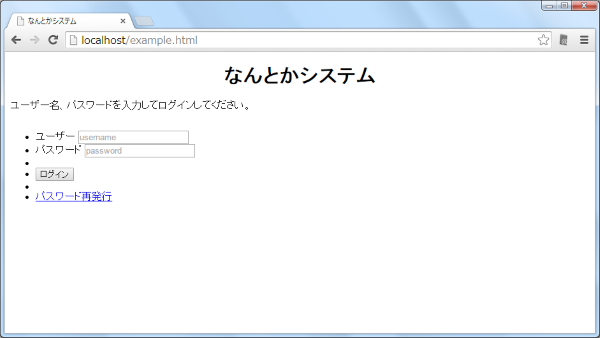
CSSだけでこんな感じにそろえる
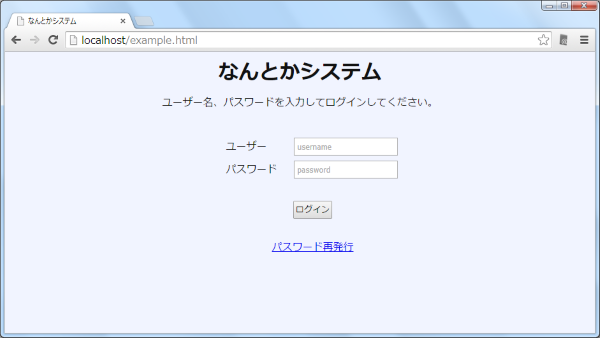
CSSはこんな感じ
/*ほっとくと100%になるので、幅を決めてセンタリング*/
ul {
width: 280px;
margin: 0 auto;
}
/*リストの点を除去して、floatを解除する*/
ul li {
list-style: none;
clear:both;
margin-bottom: 4px;
}
/*ラベルは幅を固定してfloatで左に置く*/
ul li label {
width:100px;
float: left;
padding: 4px;
}
/*IE対策にフォント明示*/
input{
font-family: sans-serif;
padding: 4px;
margin: 2px;
}
2015-01-16
_ [Software] PCとスマートフォンでリストのラベル位置を変えたい
システムの都合上複数枚のHTMLを作れず、一枚のHTMLでスマートフォン用の表示とPC用の表示を用意せねばならんということがあります。
そういうときは Media Queries で画面サイズに合わせて CSS を切り替えればいいよね。
PCだとラベルは横に並べたいけど
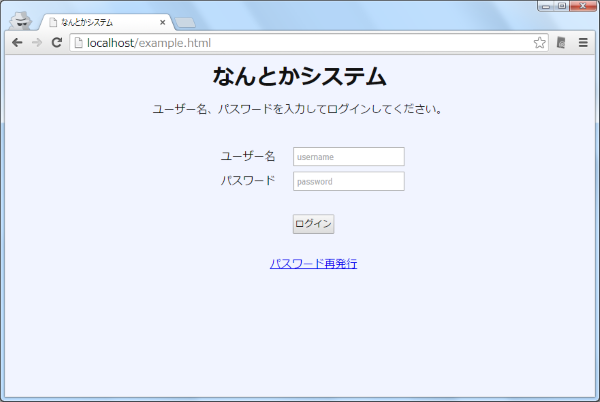
スマートフォンだとラベルが横にあると狭いから縦に並べたい
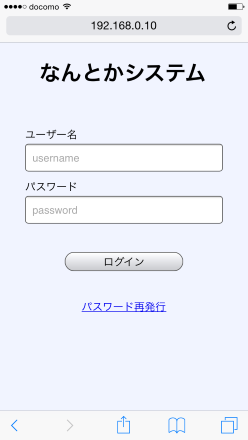
これを CSS でやるには
/* PC用CSS */
@media only screen and (min-width : 800px) {
ul {
width: 280px;
margin: 0 auto;
}
ul li {
list-style: none;
clear:both;
margin-bottom: 4px;
}
ul li label {
width:100px;
float: left;
padding: 4px;
}
}
/* スマートフォン用CSS */
@media
only screen and (-webkit-min-device-pixel-ratio : 1.5),
only screen and (min-device-pixel-ratio : 1.5),
only screen and (max-device-width: 800px),
only screen and (max-width: 800px) {
ul li {
list-style: none;
margin-bottom: 8px;
}
/* ラベルをブロック要素にすることでinputを横に並ばせない */
label {
display: block;
}
/* フォントを 16px 以上にしとくと入力時勝手にズームしない */
input{
width: 100%;
box-sizing: border-box;
font-size:16px;
padding: 10px;
}
}
2015-01-17
_ [オコサマ] キッズケータイ HW-01D かってみた
docomo キッズケータイ HW-01D | 製品 | NTTドコモ
いざという時の通話ができればいいやってことでこどもちゃん用にコイツを買いました。
2012年夏モデル。在庫限りで本体代0円。キッズ割で1年間は月額0円。タイプシンプルバリューにファミ割MAX50を付けたので2年縛りアリだけど僕との通話は無料。
1年目は月額0円だけど、2年目は月額743円。
ボタン少ねえからたいしたことできねえだろうと思ってましたがなにげに多機能でびっくり。
電話をかける機能については、電話帳に登録された先にしか電話できません。電話帳に登録できるのは10件。身内との連絡専用ですね。
電話以外にSMSも使えます。文字入力は五十音表から十字キーで選ぶというものなのですが、予測変換も付いてるし、レスポンスも良いし、悪くないです。

SMSなので無料には含まれず1通送る毎に3円ほどかかるんですけども。日常使うわけじゃなくいざというとき用ですから特に困らないです。
自分が今使ってるのも含めて料金プランについていろいろと調べてたのですがわからないことだらけです。Webサイトから全部を読み取るのはちょっと無理な気がしてきました。
いつもドコモショップに待ち行列ができてるのを見てみんな何してるんだろうと思ってましたけどもコレは聞きに行きたくなるわ。自分の場合についてを実際に専門家に話聞いてみないとわからんわ。
2015-01-18
_ [デジカメ] 2013-2014年、Flickrで投稿された写真に使われたカメラランキング
Camera brand ownership on Flickr 2013-2014
PENTAXファンとしてはなかなかにしょっぱいものがあります。
途中から線が消えとるやないか…
投稿してる人たちが K-3 に持ち替えて PENTAX じゃなくて RICOH にカウントされるようになったのかな。
僕は未だに K-5 だけど、そういわれてみれば去年は Flickr に投稿してなかったわ…
カウントされるように必死こいてポストしようかなあ
2015-01-19
_ [いろいろ] ケータイ代金ってこんなに高かったっけ
いまね、docomo の Xperia AX を使ってるんですけど。一括で買ったので端末料は含まれてなくて。
・基本使用料(タイプXiにねん)743円
・Xiパケ・ホーダイライト定額 4,700円
・spモード 300円
・ケータイ補償お届けサービス 380円
・月々サポート適用額 -2,100
・ユニバーサルサービス 3円
・eビリング割引 -20円
まずは月々サポート以外を全部足します。6,106円
8%の税を足します。6,594円
月々サポート(これは内税)を引きます。4,494円
というわけで今現在の支払額は 4,494円なのだけど
あと2ヶ月で月々サポートが終わってその後は 6,594円になる!高くない?
以前ウィルコムで2回線持ってたときこのくらいの値段だったし。
このあと機種変更などしようものなら7,000円を超えることが見えてきました。
そろそろ格安SIMへの移り時かそれともMNPか。
docomoのメールアドレスにバイバイしましょう。
2015-01-20
_ [Hardware] オールフラッシュストレージってどうなの
自社内クラウド的な仮想化サーバ群にくわえてVDI環境まで入れるみたいな話を聞くとHDDをいくらたくさんならべてもIOPSなどが心配で心配でいつ性能劣化が性能劣化を呼んでみんなから苦情の電話が鳴りまくるか心配で心配で昼休みもおちおち寝てられませんみたくなるじゃないですか。
もうね、塵も積もればみたいなチューニングを時間かけてやったりしたくないわけ。積もれども積もれども吹き飛んじゃう塵なわけ。その試行錯誤の時間は他のことに使いたいわけ。
QoS的な性能劣化が全体に波及しないようにみたいなワザもあるんだろうけどそれだってみんながそこそこのところでガマンしましょうみたいな後ろ向きな話じゃないですかガマンできる妥協点をみんなで探しましょう的な話じゃないですか。
ビジネスはこれからどんどん伸びていく想定なんだしだとしたらデータ量もどんどん増えていくだろうし同時に処理しなきゃいけない項目も増えていくっていうのに現時点でガマンしてくださいシステムなんて作っちゃったら未来は何色なのよ。なんて思うと、ここいらでごっついオールフラッシュなストレージを真ん中にどーんと置いておいて向こう何年かはサクサクやでー誰も困らへんでーみたくしたくなってきました。
が。
どんなのがいいのかわからんので困った。
2015-01-21
_ [Hardware] ヘッドホン&マイク端子はヘッドセット端子へ
PCのハードウェアを構成する部品点数は日々減っていっているのだろうか。
マイクとスピーカーを繋ぎたいのだけど穴が一つしかないんだ、という相談を受けた。
旧来のPCはだいたいこんな感じに、ヘッドホン用の穴(出力)と、マイク用の穴(入力)が用意されていた。

ところが近頃のは、穴が一つになっている。スマートフォンなんかも同じだ。

これはヘッドセット用の穴で、1本のケーブルに4極のプラグが付いたヤツを繋ぐことになっている。配線はプラグの先頭から、L、R、GND、MIC、が一般的のようだ。ということはマイクはモノラルマイクなわけか。
従来型のマイクとスピーカー(ヘッドホン)を別々に繋ぎたい場合は、ヘッドセット端子の変換ケーブルを用意すれば良い。うまくすれば100均で見つかるかもしれないし、電器屋のケータイコーナーにも変換ケーブルがある。
ところでPC本体付属のマイク端子ってなにげにノイズ乗りやすくないですか。サーサーというノイズが非常に耳障りで常用するにはつらいと思うんですよ。なのでマイク端子をそこそこ普通に使いたいなら内蔵のじゃなくてUSBオーディオ変換のアダプタ入れた方が質は良いと思うんです。
2015-01-22
_ [Software] 学内システム本番環境を Docker 上に作った TEU
最新のクラウド技術を用いた学内システムを学生が構築 | 2015年のプレスリリース | プレスリリース | 東京工科大学
僕がいた頃は TEU でしたがいまはもう TUT なのか。
そこそこのユーザ数がある学校のシステムを学生が手がけれるなんてすんごい楽しい勉強じゃないか。いいなあ。
2015-01-23
_ [Software] Firefox 終了してもプロセス残ったままになったりするし
Firefox24 の頃、ずーっとCPU食い続ける現象があって、次のバージョンで解消してるかも?と思って Firefox25 beta にしたんですよ。
そしたらウソのようにスッキリ解決で何とも快適に過ごしておりました。
そして Firefox25 正式版が出ました頃に beta チャンネルでは Firefox26 beta にアップデートされるわけですが。
そしたら今度は、CPUを食うわけじゃないんだけど Firefox のプロセス自体が終了できない、という現象にあってしまいました。タスクマネージャなどでプロセスをKILLしようにもびくともしないっていう強靱さ、そしてWindowsのFirewallが「Firefoxが通信したいって言ってます」みたいにinbound?の通信をしようとしだす不信感、ちょっとこれどうなんだろうと。
再起動しないとプロセス終了できないとかイカンだろうってコトで正式版に戻しまして今 Firefox25 で非常に快適です。
2015-01-24
_ [Software] Windows のサービスがエラー終了してしまったとき再起動して欲しい
Windows のサービスにて登録しているあるプログラムがわりと貧弱で時々ポロッと終了してしまうなんていうことがありまして。
そのプログラムの開発元に問い合わせると不具合改修までもうちょっと待って欲しい、プロセス監視などの仕組みを入れて、落ちたことを検知したら起動するような監視の仕組みを入れているお客さんもいるのでそういう風に実装してみては、などと面倒なことを言われて。
そんな面倒なコトせずに、落ちたら勝手に上がってきてほしいものですと思って設定を見てたら普通にありました。

サービスの「回復」タブにてエラー時にサービスが再起動するよう指定しておけば良い。これを設定してからは、落ちるけども再度上がってきてくれるのでそんなに気にしなくても良くなりました。
ほんとは安定して動いてくれるのが一番良いのだけど、そうも行かない事情もあったりするので、そういうときのリカバリ策として。
2015-01-25
_ [デジカメ] SIGMA 17-70mm (PENTAX) 手ぶれ補正バグの修正
17-70mm F2.8-4 DC MACRO HSM | Contemporary ペンタックス用をご愛用のお客様へ|株式会社シグマ
SIGMA 17-70mm (PENTAX) にて、カメラボディ側の手ブレ補正機構を使用した際に正しく動作しなくなるバグがあるので、サポートに送ってもらえればアップデートして送り返す、USBドックを持っていればユーザ側でアップデートできる、というもの。
現象としては、ボディ側の手ブレ補正を使用した際、撮影画像のブレが大きくなるということらしい。
こちらの記事によると→ Sigma 17-70 "Contemporary": compatibility problems with Shake Reduction - PentaxForums.com
レンズとしての焦点距離情報は正しくカメラに伝わっているが、手ぶれ補正で使用するための焦点距離情報を間違ってカメラに伝えているとのこと。
31mmから70mm は正しく値が伝わっているが、それより焦点距離が短い場合、17mmだろうが21mmだろうが、カメラへは31mmとして値が伝わっているのだという。
本当かな?と思って自分が撮った今までの写真について EXIF を PhotoME で調べてみたら。
SIGAM 17-70mm については、むしろテレ側で 焦点距離 70mm SR焦点距離 65mm とかになってたりする。
DFA100mm のEXIF見てたら焦点距離 100mm SR焦点距離 102mm とかになってたりする。
FA43mm のEXIF見てたら焦点距離 43mm SR焦点距離 44mm とかになってたりする。
これはどういうことなんかな。レンズのフォーカス位置によって実は焦点距離が微妙に変わるからその辺の補正も込みの数字ってコトなのかな。
2015-01-26
_ [Hardware] ダイソーの iPhone5 充電ケーブル
100均のダイソーに「iPhone5 対応 USB充電専用ケーブル」が売っており試しに買ってみました。こんなジャケットです。

注意書き
※旧30ピンDockコネクタ対応機種にはご利用いただけません
※iOS(7.0.6)で動作確認済み
※今後のアップデート等でエラーメッセージ等表示される可能性がございます。
対応機種
iPhone5 / 5s / 5c
iPod Touch 第5世代
iPod nano 第7世代
iPad 第4世代 / iPad miniシリーズ
iPad Air 等ライトニング端子対応機種
本商品の特徴
本製品はiPhone5/5s/5c等ライトニング端子に対応した充電専用USBケーブルです。本製品はリバーシブル仕様ではありません。片面接触のため、UPSIDE面を上側(画面側)に合わせて差し込んでください。
ライトニング端子は、片側だけ配線されています。
UPSIDE 側、こちらはライトニング端子の配線無し。

こちらがライトニング端子の配線あり。

というわけで手元の iPhone6 におそるおそるさしてみました。見事というか当然というか充電がはじまりました。反対向きに刺すと何もおこりません。
ライトニング端子の耐久性がどのくらいあるのかちょっと心配になります。純正のは金属の丈夫そうな端子ですけども。こいつは見た感じ樹脂製なのかな。
何度か抜き差ししてると端子が根っこからパキッと折れてコネクタの中に残されちゃうみたいな事態になったらイヤだなー。抜き刺しするときは慎重に作業した方が良さそうです。
2015-01-27
2015-01-28
_ [Software] GHOST 対策そんなに急ぎじゃないのね
RedHat から CVE-2015-0235 GHOST glibc gethostbyname buffer overflow に関するメールが来てて、うわあ glibc とか大変だよどうしよう、と思ってましたがそんなに急ぎじゃ無いよと。
Linuxに存在する脆弱性「GHOST」、システム管理者は落ち着いて対処を | トレンドマイクロ セキュリティブログ
攻撃が成功するためにはいくつもの条件が揃わなければいけないらしく、その条件もなかなか揃うものじゃないから、慌てず落ち着いて対処すればいいよ、とのこと。
次回再起動時くらいに合わせてのんびりアップデートすればいいね。
2015-01-29
_ [オンガク] Roland SC-55/88 が iOS 機内で動く
Roland Sound Canvas シリーズが iOS 機の音源として生き返った。
Roland Sound Canvas for iOS | Software Synthesizer with SMF Player
SMFプレーヤ内蔵のソフトウェア音源。
メーカーの製品紹介のページでいくつかサンプルが聴けるけどなるほどこれは SC-55 とか SC-88 の音だわ。すごい知ってる音だわ。
iPhone/iPad に MIDI インターフェースを接続すれば外部 MIDI 音源として活用できるってことで、キーボードに繋げば、いやちょっとまてよ、最近はもっと高品位な音色を持ったモノがたくさんあるんだからわざわざ Sound Canvas シリーズを使う必要なんて。
そうか、昔を思い出して浸りたい人向けなのかも知れない。ああ、あの頃の曲はこんな感じだったなあって。
2015-01-30
_ [Software] Libre Office 4.4.0 でアイコンのデザインが変わったりしてる
Libre Office 4.4.0 が出てて UI まわりが少し変わった。
ホーム | LibreOffice - オフィススイートのルネサンス
内部的にはデザインし直されてるらしいけど、ユーザとしては見た目がどうなのっていうくらいしかわかんなくて、なるほどツールバーのアイコンとかが少し大きめになっているのと、右側にサイドバーが出るようになってる。


右クリックのメニューなんかも少し整理されててサッパリした感じ。使いやすくなっててステキ。
2015-01-31
_ [デジカメ] SIGMA 17-70mm (PENTAX マウント) のファームウェアアップデート
17-70mm F2.8-4 DC MACRO HSM | Contemporary ペンタックス用をご愛用のお客様へ|株式会社シグマ
手ぶれ補正がうまく働かなくなるバグがあるということでファームウェアのアップデートが提供されており、SIGMA に送付するか自身で USB DOCK によるアップデートかをやってくれとのこと。
送るのめんどくさいなあ。特に梱包が。近いんだし直接持って行ったらダメかなあと思って問い合わせてみたら、「今日なら大丈夫ですよ」と持ち込み OK が出ましたので、カスタマーサポート部に持ち込んでみました。
細かく動作チェックしてもらい、その場でファームウェアのアップデートをしてもらえました。とても親切に対応してもらえました。ありがたいです。これで安心して使えます。
| 前 | 2015年 1月 |
次 | ||||
| 日 | 月 | 火 | 水 | 木 | 金 | 土 |
| 1 | 2 | 3 | ||||
| 4 | 5 | 6 | 7 | 8 | 9 | 10 |
| 11 | 12 | 13 | 14 | 15 | 16 | 17 |
| 18 | 19 | 20 | 21 | 22 | 23 | 24 |
| 25 | 26 | 27 | 28 | 29 | 30 | 31 |



